iPhone Hotspot fungerer ikke? Slik løser du iPhone Tethering
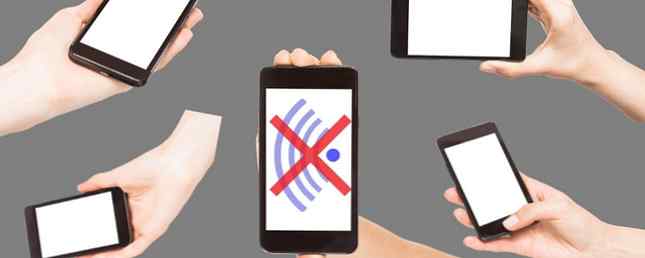
Er din nylig oppdaterte iPhone ikke fungerer så godt som den gjorde under iOS 10? Det er ikke bare appkrasj og kompatibilitetsproblemer, nettverksproblemer har også oppstått.
Etter å ha tilbrakt en hel morgen, og prøvde å få tethering på min post-iOS 11 iPhone, skjønte jeg at problemet var mer utbredt enn jeg først trodde. Så hvis du har problemer, er denne veiledningen for deg.
I dag ser vi på hva du kan gjøre for å få alt som fungerer igjen.
Sørg for at Tethering er aktivert
Dette lyder som en no-brainer, men jeg la merke til det rett etter oppdateringen Personlig Hotspot-menyen under Innstillinger> Mobil var ikke tilgjengelig. I stedet så jeg en knapp som sa: “Sett opp personlig Hotspot” som når tappet fortalte meg å kontakte min transportør.
Så jeg dro til bærers støtteside og søkte på problemet. Dokumentasjonen fortalte meg å aktivere tethering Jeg trengte å sende en SMS til et bestemt nummer. Når oppdateringen hadde kommet gjennom, ble menyelementet restaurert, men fortsatt utilgjengelig - med en evig spinnhjul som springer sammen med den.

Dette er det første jeg vil anbefale å gjøre hvis ting ikke fungerer som de burde være. Sørg for at transportøren din ikke har forandret seg om tetting, eller bare deaktivert alternativet på kontoen din. Last ned eventuelle relevante apper eller besøk støttesiden og søk etter problemet.
Hvis du er overbevist om at det er et operatørproblem på dette stadiet, vil du kanskje prøve å kontakte dem direkte. Vi vil utforske dette alternativet litt mer detaljert senere i artikkelen.
Strømsyklus
Det kan være den største klisjeen i teknisk støtte, men det er ofte en rask måte å reparere et kjedelig problem, men å slå av enhetene igjen og igjen. Du kan først prøve å aktivere flymodus på iPhone Alt du trenger å vite om flymodus for iPhone og iPad Alt du trenger å vite om flymodus for iPhone og iPad Betaler telefonen din raskere i flymodus? Vil alarmen din fortsatt fungere? Kan du bruke Bluetooth? Her er hva du trenger å vite. Les mer, vent 10 sekunder, og deaktiver den og prøv igjen. Du kan også prøve å slå på din iPhone og alle andre enheter du prøver å koble til.

Eldre maskinvare kan få alvorlige problemer med Bluetooth-tilkobling. Jeg må ofte ty til å drepe Bluetooth med en terminalkommando Bluetooth Ikke tilgjengelig? Feilsøking Mac-tilkoblingsproblemer Bluetooth ikke tilgjengelig? Feilsøking Mac-tilkoblingsproblemer Enheter vil ikke parre, høyttalere fungerer ikke, eller filer overføres ikke? Her er hva du skal gjøre når Mac-en din har Bluetooth-problemer. Les mer før jeg kan få noe som fungerer.
Prøv en annen tilkoblingsmetode
Hvis du prøver å koble til via Wi-Fi, hvorfor ikke gi Bluetooth en tur? Hvis det ikke virker, er en god ole USB-tilkobling trolig den mest pålitelige metoden for tettinging. Med personlig Hotspot aktivert under Innstillinger> Mobil På iPhone, gå til nettverksinnstillinger på enheten du prøver å koble til.

På en Mac, det er det Innstillinger> Nettverk. Se etter “iPhone USB” alternativet og ta melding om meldingen. Hvis lyset er gult og du har en melding om en selvtillagt IP-adresse uten internettforbindelse, ser det ut til at problemet ditt er mer komplekst enn dette.
Bare å teste en annen enhet, som en venns nettbrett, vil hjelpe deg med å diagnostisere problemet ytterligere. Hvis andre enheter kobler seg fint, vet du at problemet er spesifikt for din kombinasjon av maskinvare.
Tilbakestill nettverksinnstillinger og iCloud-tilkobling
Ingen liker å tilbakestille deres iPhone-innstillinger, men i dette tilfellet er det sannsynligvis verdt et skudd. Under Innstillinger> Generelt> Tilbakestill velge Tilbakestill nettverksinnstillinger og vent på at iPhone skal starte på nytt. Ved å gjøre dette mister du alle kjente Wi-Fi-legitimasjonene dine, og du må gi enheten et navn igjen under Innstillinger> Om.
Dette tilbakestiller ikke bare Wi-Fi-innstillingene dine, men mange av dine operatørinnstillinger også, så vær ikke bekymret hvis iPhone tar et øyeblikk for å koble til 3G / 4G-mobilnettet.

Den andre løsningen jeg har sett mange kommentatorer foreslår, er å logge ut av din iCloud-konto under Innstillinger> [ditt navn]> Logg ut. Jeg er skeptisk om det virkelig hjelper, men andre rapporterer at deres tilkoblingsproblemer slettes etter at de har logget seg ut på sine respektive enheter og logget inn igjen.
Det må være verdt en tur, bare sørg for at du har de relevante alternativene sjekket under Innstillinger> [ditt navn]> iCloud slik at kontaktene dine, påminnelser og så videre er sikkerhetskopiert trygt. Du må også aktivere iCloud Music Library Apple Music slettet biblioteket ditt? Tips for når musikk forsvinner Apple Music slettet biblioteket ditt? Tips for når musikk forsvinner Apple Music slettet biblioteket ditt? Sanger du trodde var trygge i iCloud forsvant? Her er hva du kan gjøre for å gjenopprette og beskytte samlingen din. Les mer under Innstillinger> Musikk hvis du bruker den.
Det kan være et bærerproblem
Hvis du fortsatt har problemer på dette stadiet, går problemet sannsynligvis lenger enn maskinvaren og programvaren. Dette var tilfellet med min iPhone 7 Plus, som ville deaktivere og reaktivere Personal Hotspot med tilfeldige intervaller.
Etter fire live-chat-økter og omtrent en time av tiden min, støttetjenesten gjorde noe for kontoen min (noe iPhone-relatert, som hadde blitt deaktivert) og umiddelbart personlig Hotspot begynte å jobbe igjen. Jeg har ikke hatt noen tilfeldige deaktiveringer siden.

For å fremskynde prosessen, fortell støtte at du har prøvd alt på listen over, inkludert strømcykling, tilbakestille nettverksinnstillinger og prøve en annen enhet. Pass på at operatøren din ikke har deaktivert tethering helt og gi dem beskjed om hva enheten din er og hvilken versjon av iOS du kjører (()Innstillinger> Generelt> Om).
En siste diktforsøk
Hvis du antar at operatøren din har ryddet kontoen din om eventuelle problemer, og det ikke er noen vedvarende nettverksproblemer å klandre, har du i utgangspunktet fått ett alternativ igjen: tilbakestill iPhone og sett den opp som en ny enhet.
Det er ikke så ille som det høres ut selv om:
- Sikkerhetskopier enheten med iTunes, sørg for “kryptere sikkerhetskopiering” for å lagre påloggingsinformasjonen din.
- Når iPhone er koblet til iTunes, velger du Gjenopprette Iphone… og følg instruksjonene - dette vil installere iOS som nytt. Slik oppdaterer du iPhone: iOS, Apps og Data Backups. Slik oppdaterer du iPhone: iOS, Apps og Data Backups. Lurer på hvordan du oppdaterer iPhone? Vi viser deg hvordan du oppdaterer iOS, hva du skal gjøre på forhånd, og hvordan du oppdaterer iPhone-apper. Les mer .
- Velge Sett opp som en ny iPhone når prosessen har fullført.
- Test Personlig Hotspot under Innstillinger> Mobil for å se om det fungerer.
- Gjenopprett telefonen ved å gå til Innstillinger> Tilbakestill> Slett og Innhold og Innstillinger deretter plugge den inn i iTunes og gjenopprette sikkerhetskopien du opprettet tidligere.

La oss vite hvordan det gikk
Har disse tipsene løst problemet ditt? Hvis du fortsatt har problemer etter å ha prøvd alt, kan det være verdt å grille operatøren din igjen. Hvis mulig, lån et SIM-kort fra en venn og se om problemet vedvarer. Du kan så true din transportør at du vil gå med mindre de løser problemet - og ingenting får bedrifter til å bevege seg som trusselen som mister ut på dine hardt opptjente penger.
For mer hjelp, sjekk ut reparasjoner for iPhone X-problemer 7 Mest irriterende iPhone X-problemer og hvordan du løser problemer 7 Mest irriterende iPhone X-problemer og hvordan du løser problemer med iPhone X-problemer? Vi hjelper deg med å løse de vanligste iPhone X-problemene, inkludert skjermproblemer og mer. Les mer og vår iPhone-feilsøkingsveiledning 15 Nøkkelord for iPhone-feilsøkingstips for alle iPhone-modeller 15 Nøkkelord for iPhone-feilsøkingstips for alle iPhone-modeller Har du problemer med iPhone? Her er vår feilsøkingsguide for iPhone med løsninger for alle typer vanlige iPhone-problemer. Les mer .
Bildekreditt: Neirfys / Depositphotos
Utforsk mer om: iOS 11, iPhone, Wi-Fi Tethering.


